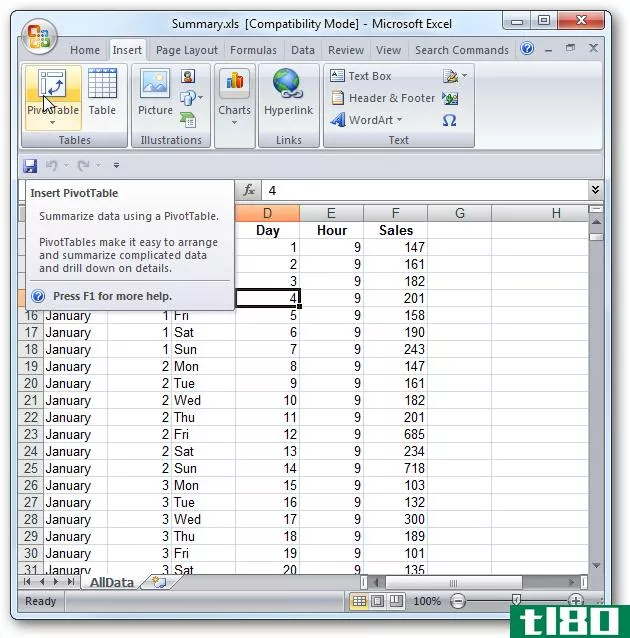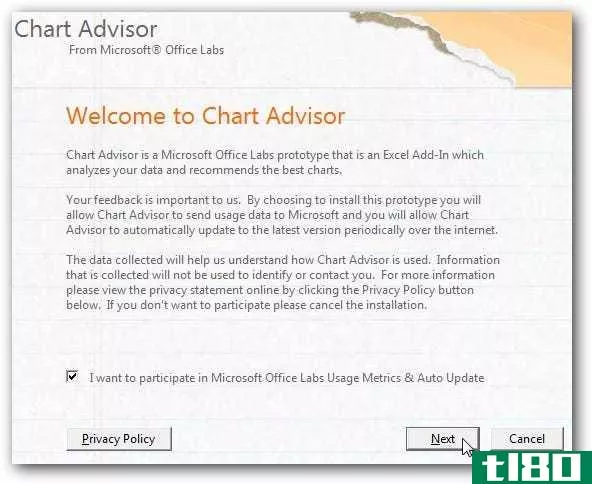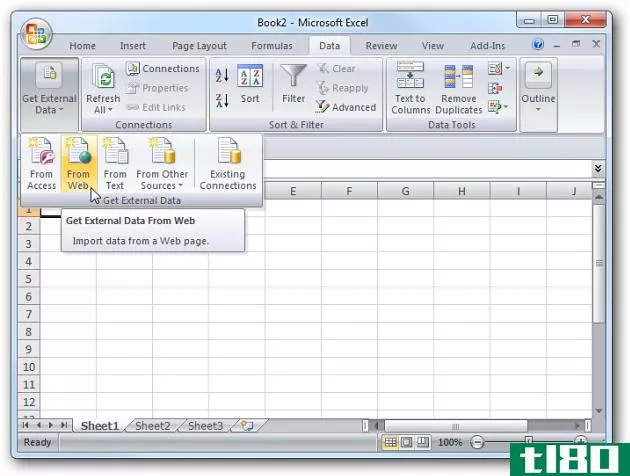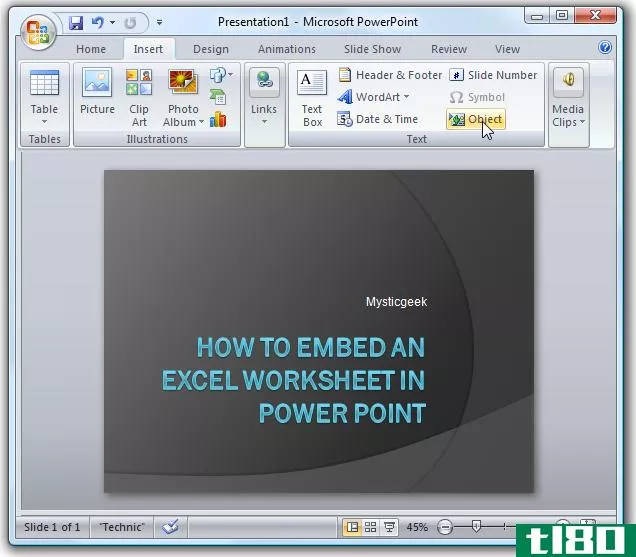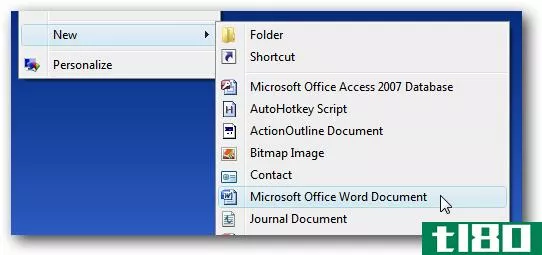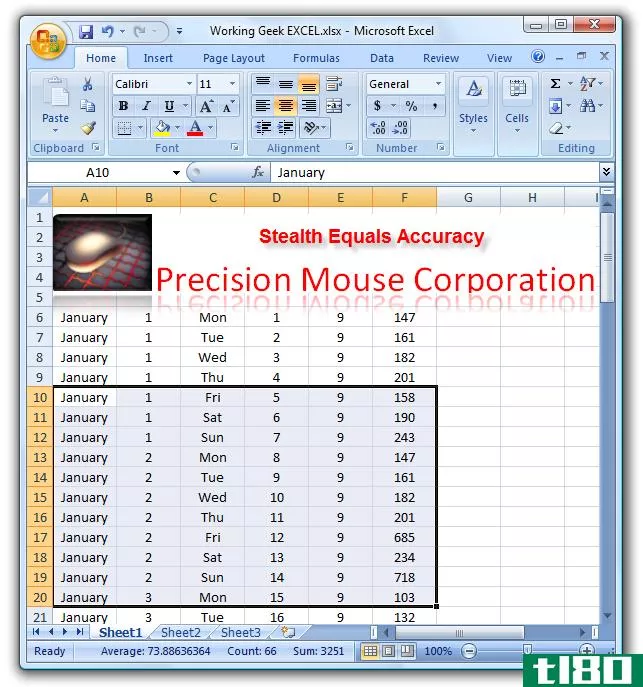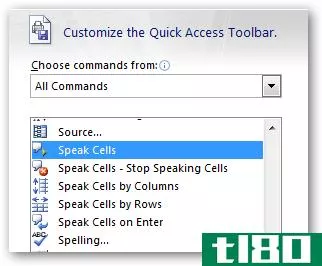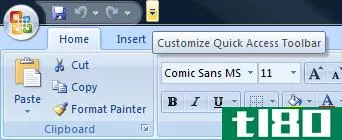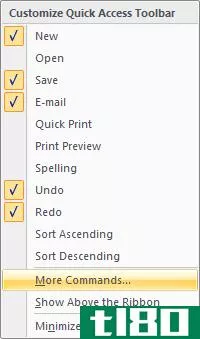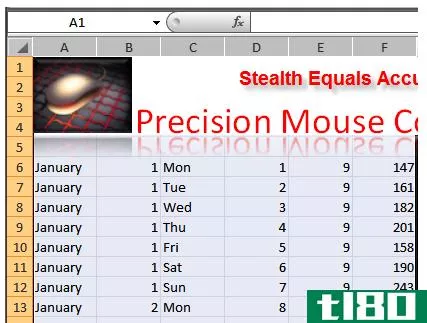如何在Excel 2007中添加一个过滤器(add a filter in excel 2007)
方法1 方法1的2:应用过滤器
- 1打开你要过滤数据的电子表格。
- 2为Excel 2007自动过滤准备好你的数据。只要所选范围内没有完全空白的行或列,Excel就可以过滤一个区域内所有选定的单元格中的数据。一旦遇到空白行或列,过滤就会停止。如果你想过滤的范围内的数据被空白行或列隔开,请在进行自动过滤前将其删除。相反,如果工作表上有你不想成为被过滤数据的一部分,请用一个或多个空白行或空白列将这些数据分开。如果你不想过滤的数据位于要过滤的数据下面,至少要用一个完全空白的行来结束过滤。如果你不想过滤的数据位于要过滤的数据的右边,请使用一个完全空白的列。在被过滤的数据范围内设置列标题也是很好的做法。
- 3、点击你想过滤的范围内的任何单元格。
- 4点击Microsoft Excel功能区的 "数据 "标签。
- 5从 "排序&过滤 "组中点击 "过滤"。下拉箭头将出现在每一列范围的顶部。如果单元格范围包含列标题,下拉箭头将出现在标题上。
- 6、点击包含需要过滤的标准的列的下拉箭头。执行以下操作之一:要按标准过滤数据,点击清除"(选择全部)"复选框。所有其他复选框将被清除。点击选择你希望出现在过滤列表中的标准的复选框。点击 "确定",按所选条件过滤范围。要设置数字过滤器,点击 "数字过滤器",然后从出现的列表中点击所需的比较运算符。出现 "自定义自动过滤器 "对话框。在比较运算符选择右边的框中,从下拉列表框中选择所需的数字,或输入所需的值。要通过一个以上的比较运算符来设置数字过滤器,请点击 "和 "单选按钮,表示两个标准都必须为真,或者点击 "或 "单选按钮,表示至少一个标准必须为真。选择第二个比较运算符,然后在右边的框中选择或输入所需的值。点击 "确定",将数字过滤器应用于该范围。要按颜色编码的标准过滤数据,点击 "按颜色过滤"。从出现的 "按字体颜色过滤 "列表中点击需要的颜色。数据将按选定的字体颜色进行过滤。
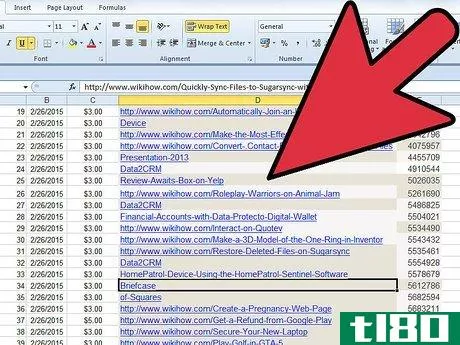
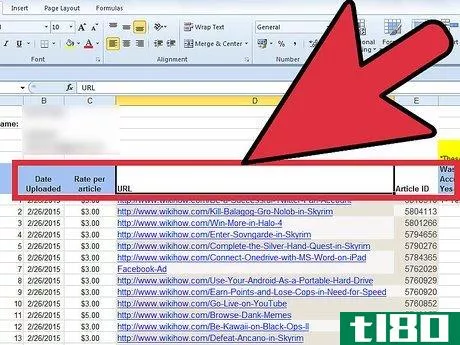
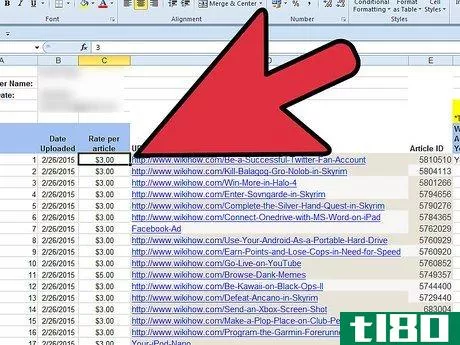
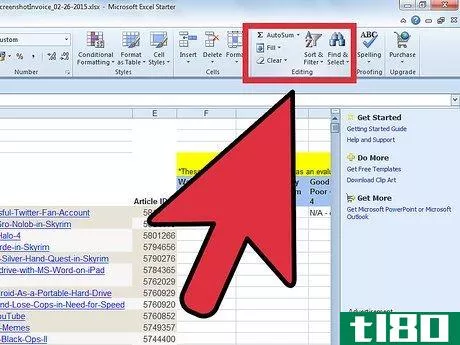
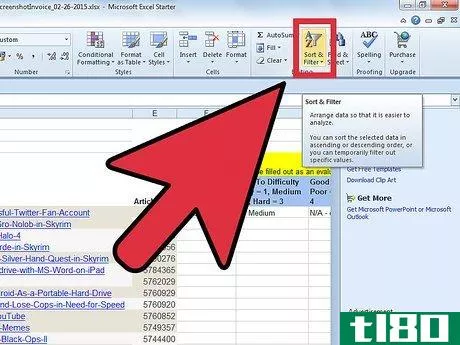
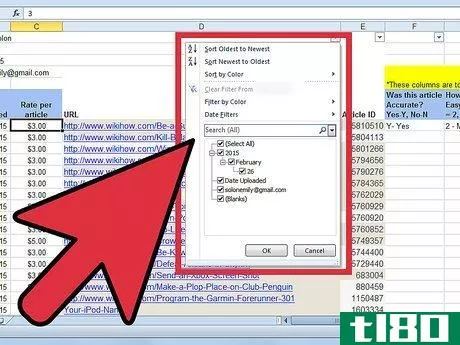
方法2方法2:去除过滤器
- 1点击包含过滤器的范围的下拉箭头,然后点击 "清除列标题中的过滤器",以删除一列的过滤。
- 2点击微软Excel功能区的 "数据 "选项卡,然后点击 "清除 "来清除所有列的过滤器。
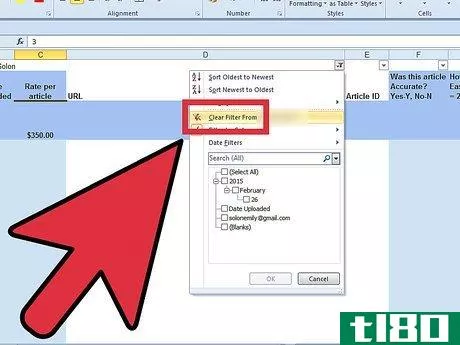
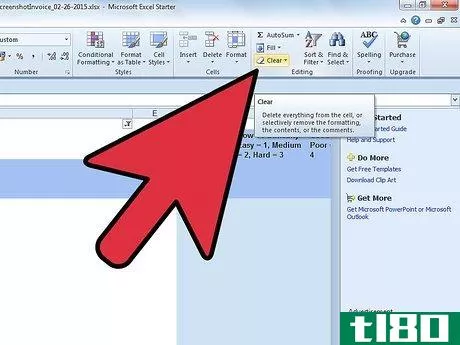
- 要更新对数据进行过滤的结果,请点击微软Excel功能区的 "数据 "标签,然后点击 "重新应用"。
- 当你设置过滤器时,你也可以根据需要对数据进行排序。你可以按照升序 "从A到Z "的文本顺序--"从小到大 "的数字顺序,降序 "从Z到A "的文本顺序--"从大到小 "的数字顺序对数据进行排序,或者你可以按照字体颜色对数据进行排序。
- 发表于 2022-03-02 12:57
- 阅读 ( 82 )
- 分类:IT
你可能感兴趣的文章
关于微软office的最佳极客指南文章
...和2010,以及在OfficeSuite中使用多个程序。我们将向您展示如何为重要文档添加安全性、使用模板、自定义快速访问工具栏、在Office功能区上创建自定义选项卡、备份和还原功能区和快速访问工具栏以及其他有用的提示。 从Microso...
- 发布于 2021-04-12 04:06
- 阅读 ( 362 )
充分利用microsoft office的10个快速提示
...ands. 通过在Office2007中自定义快速访问工具栏来节省时间 如何备份和恢复office 2010功能区和快速访问工具栏自定义设置 Now, that you learned how to create custom tabs on the Office 2010 Ribbon and how to customize the Quick Access Toolbar, you can backup both the...
- 发布于 2021-04-12 17:08
- 阅读 ( 267 )
如何在Excel2007中创建透视表
...一个Pivot表,以便更轻松地分析数据。今天,我们来看看如何创建一个基本的透视表,以便更好地组织大量数据以确定特定区域。 创建数据透视表 首先选择工作表中包含要创建报表的数据的任何单元格。然后在“**”选项卡下单...
- 发布于 2021-04-14 02:48
- 阅读 ( 123 )
使用图表顾问在Excel2007中轻松创建图表
...”选项卡下看到它。 使用图表顾问 在这里,我们将看看如何使用图表顾问。打开Excel电子表格并选择要在其上创建图表的数据。在这个例子中,我们使用的是每月工具和用品的销售数据。突出显示单元格后,单击“**”选项卡...
- 发布于 2021-04-14 04:16
- 阅读 ( 91 )
将网站表格复制到excel 2007电子表格中
...的数据,将其导入Excel可能会有所帮助。今天我们将介绍如何将数据从网站上的表格导入Excel,以便您组织和添加到报表中。 打开Excel2007,在“数据”选项卡下选择“获取外部数据”和“从Web获取”。 这将打开新的查询窗口...
- 发布于 2021-04-14 06:27
- 阅读 ( 85 )
将excel工作表嵌入powerpoint或word 2007
...它更有效地用数字甚至图形表达观点。 首先让我们看看如何轻松地嵌入一个新的空白Excel文档。打开PowerPoint演示文稿(或Word文档)以添加Excel工作表,然后**对象。 在“**对象”对话框中,选择“Microsoft Office Excel工作表”...
- 发布于 2021-04-14 07:39
- 阅读 ( 104 )
安装Office2007后,将word/Excel97-2003文档添加回“新建”上下文菜单
...保存到2003格式,但是使用“新建”菜单创建新文档时会如何?现在唯一的选择是创建2007格式的文件,但是我们可以将旧文件添加回。 如果您不确定我的意思,只需右键单击桌面并从上下文菜单中选择“新建”,您将在列表中看...
- 发布于 2021-04-14 08:59
- 阅读 ( 108 )
在Excel2007中创建吸引人的图表
...图。在你做出选择后,你会得到一个很好的预览它看起来如何。现在我们可以把这个图表移到Excel文档的任何地方。 下一步,我们想通过转到功能区中的“设计”选项卡并单击“快速布局”对其进行更多的调整。在这里,我们...
- 发布于 2021-04-14 09:50
- 阅读 ( 77 )
让Excel2007为您阅读电子表格
...入的数据进行比较。 现在我们需要在快速访问工具栏中添加一些命令。在“自定义”对话框中,您必须选择所有命令,然后添加以“Speak”开头的所有命令。(有关自定义工具栏的详细信息) 您现在应该可以在快速访问工具栏...
- 发布于 2021-04-14 12:31
- 阅读 ( 72 )
快速提示:自定义Excel2007快速访问工具栏
...在从左列高亮显示要显示在工具栏上的命令,然后单击“添加”按钮将它们添加到右侧的选定框中。 如果您不喜欢工具栏出现在标题栏中,也可以选中“在功能区下方显示快速访问工具栏”复选框。 请注意,工具栏现在位于...
- 发布于 2021-04-14 13:04
- 阅读 ( 84 )